วิธีการเข้าถึงฮาร์ดไดรฟ์อีกครั้ง แก้ไขข้อผิดพลาดที่ไม่สามารถเปิดฮาร์ดไดรฟ์ได้

ในบทความนี้ เราจะแนะนำวิธีการกู้คืนการเข้าถึงฮาร์ดไดรฟ์ของคุณเมื่อเกิดข้อผิดพลาด มาดูกันเลย!
หากคุณต้องการติดตั้ง Windows หรือมีฮาร์ดไดรฟ์ใหม่ จำเป็นต้องฟอร์แมตไดรฟ์ก่อนใช้เพื่อจัดเก็บข้อมูลสำคัญของคุณ การฟอร์แมตหมายถึงการลบข้อมูลหรือข้อมูลที่มีอยู่บนไดรฟ์ของคุณ และการตั้งค่าระบบไฟล์เพื่อให้ระบบปฏิบัติการของคุณ ในกรณีนี้คือ Windows 10 สามารถอ่านและเขียนข้อมูลไปยังไดรฟ์ได้ เป็นไปได้ว่าไดรฟ์อาจถูกใช้กับระบบไฟล์อื่น ซึ่งในกรณีนี้คุณจะไม่สามารถติดตั้ง Windows 10 ได้ เนื่องจากจะไม่สามารถเข้าใจระบบไฟล์ได้ ดังนั้นจึงไม่สามารถอ่านหรือเขียนข้อมูลไปยังไดรฟ์ได้
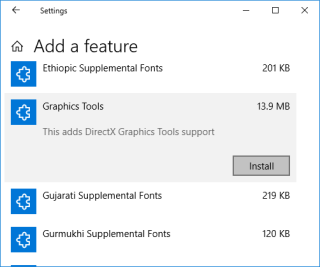
ในการแก้ปัญหานี้ คุณต้องฟอร์แมตไดรฟ์ของคุณด้วยระบบไฟล์ที่เหมาะสม จากนั้นไดรฟ์ของคุณจะพร้อมใช้งานกับ Windows 10 ขณะฟอร์แมตไดรฟ์ คุณสามารถเลือกจากระบบไฟล์เหล่านี้ FAT, FAT32, exFAT, NTFS หรือระบบไฟล์ ReFS คุณยังมีตัวเลือกในการทำรูปแบบด่วนหรือรูปแบบเต็ม ในทั้งสองกรณีนี้ ไฟล์จะถูกลบออกจากโวลุ่มหรือดิสก์ แต่ข้อแตกต่างเพียงอย่างเดียวคือไดรฟ์จะถูกสแกนหาเซกเตอร์เสียในรูปแบบเต็มด้วย
เวลาที่ใช้ในการฟอร์แมตไดรฟ์ขึ้นอยู่กับขนาดของดิสก์เป็นส่วนใหญ่ ถึงกระนั้น คุณสามารถมั่นใจได้ว่าสิ่งหนึ่งที่รูปแบบด่วนจะเสร็จสมบูรณ์อย่างรวดเร็วเสมอเมื่อเทียบกับรูปแบบเต็ม คุณยังสามารถพูดได้ว่ารูปแบบเต็มใช้เวลานานกว่าการกรอกรูปแบบด่วนเกือบสองเท่า ยังไงก็ตาม โดยไม่เสียเวลา เรามาดูวิธีการฟอร์แมตดิสก์หรือไดรฟ์ใน Windows 10 กัน
สารบัญ
อย่าลืม สร้างจุดคืนค่า ในกรณีที่มีสิ่งผิดปกติเกิดขึ้น
1. กด Windows Key + E เพื่อเปิด File Explorer จากนั้นเปิดพีซีเครื่องนี้
2. คลิกขวาที่ไดรฟ์ที่คุณต้องการฟอร์แมต (ยกเว้นไดรฟ์ที่ติดตั้ง Windows) แล้วเลือกรูปแบบ จากเมนูบริบท
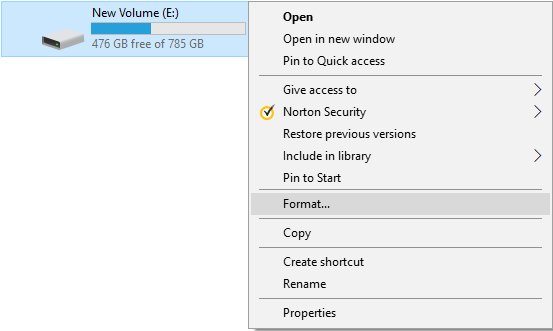
หมายเหตุ:หากคุณฟอร์แมตไดรฟ์ C: (โดยทั่วไปจะเป็นตำแหน่งที่ติดตั้ง Windows) คุณจะไม่สามารถเข้าถึงระบบได้ เนื่องจากระบบปฏิบัติการของคุณจะถูกลบไปด้วยหากคุณฟอร์แมตไดรฟ์นี้
3. จากเมนูแบบเลื่อนลง File systemเลือกระบบไฟล์ที่รองรับเช่น FAT, FAT32, exFAT, NTFS หรือ ReFSคุณสามารถเลือกใครก็ได้ตามการใช้งานของคุณ
4. ตรวจสอบให้แน่ใจว่าได้ปล่อยให้ขนาดหน่วยการจัดสรร (ขนาดคลัสเตอร์) เป็น “ ขนาดการจัดสรรเริ่มต้น “
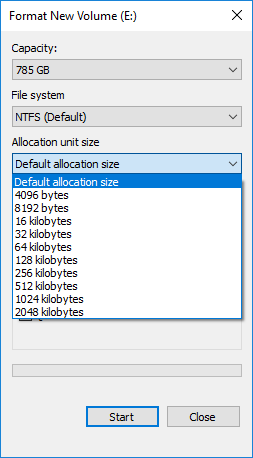
5. ถัดไป คุณสามารถตั้งชื่อไดรฟ์นี้อะไรก็ได้ที่คุณชอบโดยตั้งชื่อใต้ช่อง " ป้ายกำกับระดับเสียง "
6. ตอนนี้ ขึ้นอยู่กับว่าคุณต้องการรูปแบบด่วนหรือรูปแบบเต็ม กาเครื่องหมายหรือยกเลิกการเลือกตัวเลือก " รูปแบบด่วน "
7. สุดท้ายเมื่อคุณพร้อมคุณสามารถตรวจสอบตัวเลือกของคุณอีกครั้งแล้วคลิกเริ่มการทำงาน คลิกตกลงเพื่อยืนยันการกระทำของคุณ

8. เมื่อรูปแบบเสร็จสมบูรณ์ และป๊อปอัปจะเปิดขึ้นพร้อมกับ " รูปแบบเสร็จสมบูรณ์ ” ข้อความ คลิกตกลง
1. กด Windows Key + R จากนั้นพิมพ์diskmgmt.mscแล้วกด Enter เพื่อเปิดDisk Management

2. คลิกขวาที่พาร์ติชั่นหรือโวลุ่มที่คุณต้องการฟอร์แมตแล้วเลือกรูปแบบจากเมนูบริบท

3. พิมพ์ชื่อใด ๆ ที่คุณต้องการให้ไดรฟ์ของคุณภายใต้ฟิลด์ป้ายกำกับระดับเสียง
4. เลือกระบบไฟล์จาก FAT, FAT32, exFAT, NTFS หรือ ReFS ตามการใช้งานของคุณ

5. จากเมนูแบบเลื่อนลงขนาดหน่วยการจัดสรร ( ขนาดคลัสเตอร์) ตรวจสอบให้แน่ใจว่าได้เลือกค่าเริ่มต้น

6. เลือกหรือยกเลิกการเลือกตัวเลือก " ดำเนินการรูปแบบด่วน " ขึ้นอยู่กับว่าคุณต้องการทำรูปแบบด่วนหรือรูปแบบเต็ม
7. ถัดไป กาหรือยกเลิกการเลือกตัวเลือก “ เปิดใช้งานการบีบอัดไฟล์และโฟลเดอร์ ” ตามความต้องการของคุณ
8. สุดท้าย ตรวจสอบตัวเลือกทั้งหมดของคุณ แล้วคลิกตกลงและคลิกตกลงเพื่อยืนยันการกระทำของคุณ

9. เมื่อฟอร์แมตเสร็จแล้วคุณสามารถปิดการจัดการดิสก์ได้
นี่คือ วิธีการฟอร์แมตดิสก์หรือไดรฟ์ใน Windows 10แต่ถ้าคุณเข้าถึงการจัดการดิสก์ไม่ได้ ก็ไม่ต้องกังวล ให้ทำตามวิธีถัดไป
1. เปิดพรอมต์คำสั่ง ผู้ใช้สามารถทำขั้นตอนนี้ได้โดยค้นหา'cmd'แล้วกด Enter

2. พิมพ์คำสั่งต่อไปนี้ใน cmd ทีละรายการแล้วกด Enter หลังจากแต่ละรายการ:
diskpart
ปริมาณรายการ (หมายเหตุลงจำนวนปริมาณของดิสก์ที่คุณต้องการรูปแบบ)
เลือกไดรฟ์ # (# แทนที่ด้วยหมายเลขที่คุณจดบันทึกไว้ลงข้างต้น)
3. ตอนนี้ พิมพ์คำสั่งด้านล่างเพื่อทำรูปแบบเต็มหรือรูปแบบด่วนบนดิสก์:
รูปแบบเต็ม: รูปแบบ fs=ป้ายกำกับ File_System =”Drive_Name”
รูปแบบด่วน: รูปแบบ fs=ป้ายกำกับ File_System =”Drive_Name” แบบด่วน

หมายเหตุ:แทนที่ File_System ด้วยระบบไฟล์จริงที่คุณต้องการใช้กับดิสก์ คุณสามารถใช้คำสั่งต่อไปนี้: FAT, FAT32, exFAT, NTFS หรือ ReFS คุณต้องแทนที่ Drive_Name ด้วยชื่อใดๆ ที่คุณต้องการใช้สำหรับดิสก์นี้ เช่น Local Disk ตัวอย่างเช่น หากคุณต้องการใช้รูปแบบไฟล์ NTFS คำสั่งจะเป็นดังนี้:
รูปแบบ fs=ntfs label=”Aditya” ด่วน
4. เมื่อฟอร์แมตเสร็จแล้วคุณสามารถปิดพรอมต์คำสั่งได้
ที่แนะนำ:
นั่นคือคุณได้เรียนรู้วิธีฟอร์แมตดิสก์หรือไดรฟ์ใน Windows 10เรียบร้อยแล้วแต่ถ้าคุณยังมีคำถามใดๆ เกี่ยวกับบทช่วยสอนนี้ อย่าลังเลที่จะถามพวกเขาในส่วนความคิดเห็น
ในบทความนี้ เราจะแนะนำวิธีการกู้คืนการเข้าถึงฮาร์ดไดรฟ์ของคุณเมื่อเกิดข้อผิดพลาด มาดูกันเลย!
แวบแรก AirPods ก็ดูเหมือนหูฟังไร้สายแบบ True Wireless ทั่วไป แต่ทุกอย่างเปลี่ยนไปเมื่อค้นพบฟีเจอร์บางอย่างที่ไม่ค่อยมีใครรู้จัก
Apple ได้เปิดตัว iOS 26 ซึ่งเป็นการอัปเดตครั้งใหญ่ด้วยดีไซน์กระจกฝ้าใหม่เอี่ยม ประสบการณ์ที่ชาญฉลาดยิ่งขึ้น และการปรับปรุงแอพที่คุ้นเคย
นักศึกษาจำเป็นต้องมีแล็ปท็อปเฉพาะทางสำหรับการเรียน ไม่เพียงแต่จะต้องมีพลังเพียงพอที่จะทำงานได้ดีในสาขาวิชาที่เลือกเท่านั้น แต่ยังต้องมีขนาดกะทัดรัดและน้ำหนักเบาพอที่จะพกพาไปได้ตลอดวัน
การเพิ่มเครื่องพิมพ์ลงใน Windows 10 เป็นเรื่องง่าย แม้ว่ากระบวนการสำหรับอุปกรณ์แบบมีสายจะแตกต่างจากอุปกรณ์ไร้สายก็ตาม
อย่างที่ทราบกันดีว่า RAM เป็นส่วนประกอบฮาร์ดแวร์ที่สำคัญมากในคอมพิวเตอร์ ทำหน้าที่เป็นหน่วยความจำในการประมวลผลข้อมูล และเป็นปัจจัยที่กำหนดความเร็วของแล็ปท็อปหรือพีซี ในบทความด้านล่างนี้ WebTech360 จะแนะนำวิธีการตรวจสอบข้อผิดพลาดของ RAM โดยใช้ซอฟต์แวร์บน Windows
สมาร์ททีวีเข้ามาครองโลกอย่างแท้จริง ด้วยคุณสมบัติที่ยอดเยี่ยมมากมายและการเชื่อมต่ออินเทอร์เน็ต เทคโนโลยีได้เปลี่ยนแปลงวิธีการชมทีวีของเรา
ตู้เย็นเป็นเครื่องใช้ไฟฟ้าที่คุ้นเคยในครัวเรือน ตู้เย็นโดยทั่วไปจะมี 2 ช่อง โดยช่องแช่เย็นจะมีขนาดกว้างขวางและมีไฟที่เปิดอัตโนมัติทุกครั้งที่ผู้ใช้งานเปิด ในขณะที่ช่องแช่แข็งจะแคบและไม่มีไฟส่องสว่าง
เครือข่าย Wi-Fi ได้รับผลกระทบจากปัจจัยหลายประการนอกเหนือจากเราเตอร์ แบนด์วิดท์ และสัญญาณรบกวน แต่ยังมีวิธีชาญฉลาดบางอย่างในการเพิ่มประสิทธิภาพเครือข่ายของคุณ
หากคุณต้องการกลับไปใช้ iOS 16 ที่เสถียรบนโทรศัพท์ของคุณ นี่คือคำแนะนำพื้นฐานในการถอนการติดตั้ง iOS 17 และดาวน์เกรดจาก iOS 17 เป็น 16
โยเกิร์ตเป็นอาหารที่ยอดเยี่ยม กินโยเกิร์ตทุกวันดีจริงหรือ? เมื่อคุณกินโยเกิร์ตทุกวัน ร่างกายจะเปลี่ยนแปลงไปอย่างไรบ้าง? ลองไปหาคำตอบไปด้วยกัน!
บทความนี้จะกล่าวถึงประเภทของข้าวที่มีคุณค่าทางโภชนาการสูงสุดและวิธีเพิ่มประโยชน์ด้านสุขภาพจากข้าวที่คุณเลือก
การกำหนดตารางเวลาการนอนและกิจวัตรประจำวันก่อนเข้านอน การเปลี่ยนนาฬิกาปลุก และการปรับเปลี่ยนการรับประทานอาหารเป็นมาตรการบางประการที่จะช่วยให้คุณนอนหลับได้ดีขึ้นและตื่นนอนตรงเวลาในตอนเช้า
ขอเช่าหน่อยคะ! Landlord Sim เป็นเกมจำลองมือถือบน iOS และ Android คุณจะเล่นเป็นเจ้าของอพาร์ทเมนท์และเริ่มให้เช่าอพาร์ทเมนท์โดยมีเป้าหมายในการอัพเกรดภายในอพาร์ทเมนท์ของคุณและเตรียมพร้อมสำหรับผู้เช่า
รับรหัสเกม Bathroom Tower Defense Roblox และแลกรับรางวัลสุดน่าตื่นเต้น พวกเขาจะช่วยคุณอัพเกรดหรือปลดล็อคหอคอยที่สร้างความเสียหายได้มากขึ้น













